win10如何添加儿童账户模式
来源:网络收集 点击: 时间:2024-05-17首先,点击我们电脑底部任务栏左边【开始】图标,在菜单里找到【设置】的选项并点击,或者按下键盘上win+i组合键打开设置的页面。
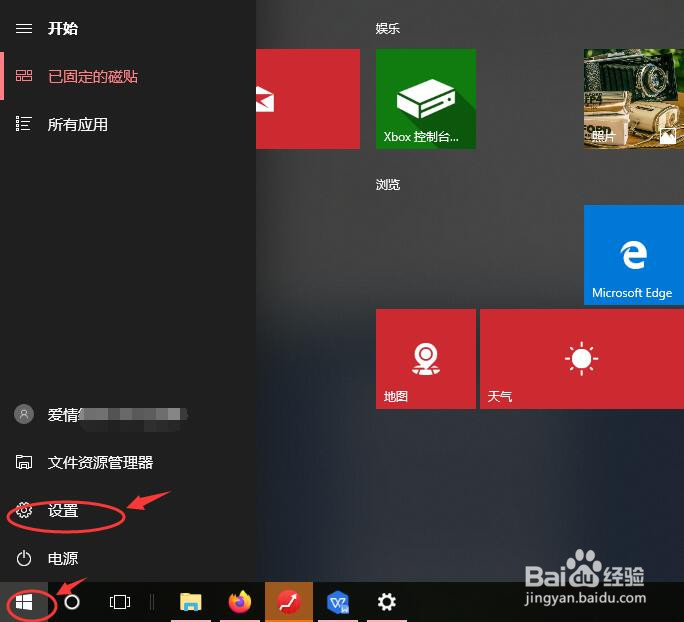 2/7
2/7在设置页面中,点击【账户】图标
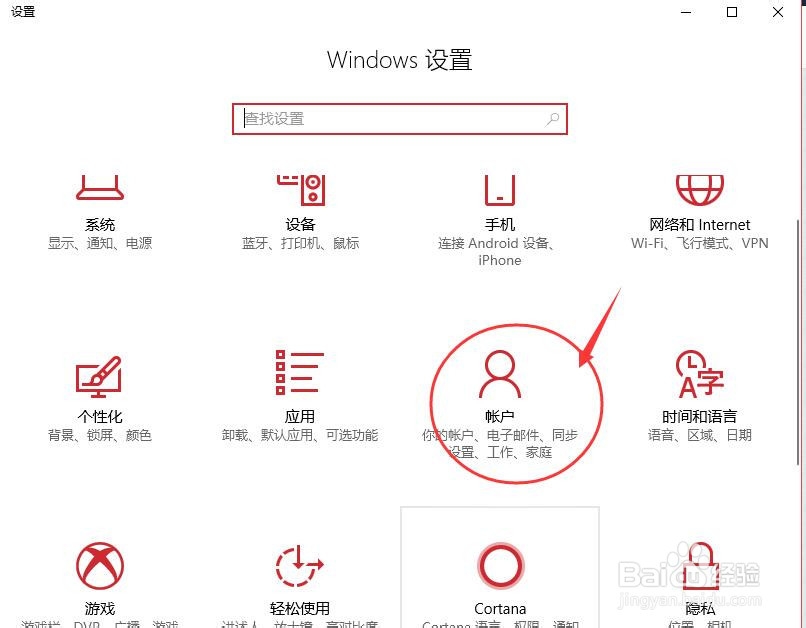 3/7
3/7在打开的账户设置页面,点击左边导航菜单里的【家庭和其它人员】标签,在它右边的子页面中点击“添加家庭成员”前小方框里的“+”号来新增儿童账户。
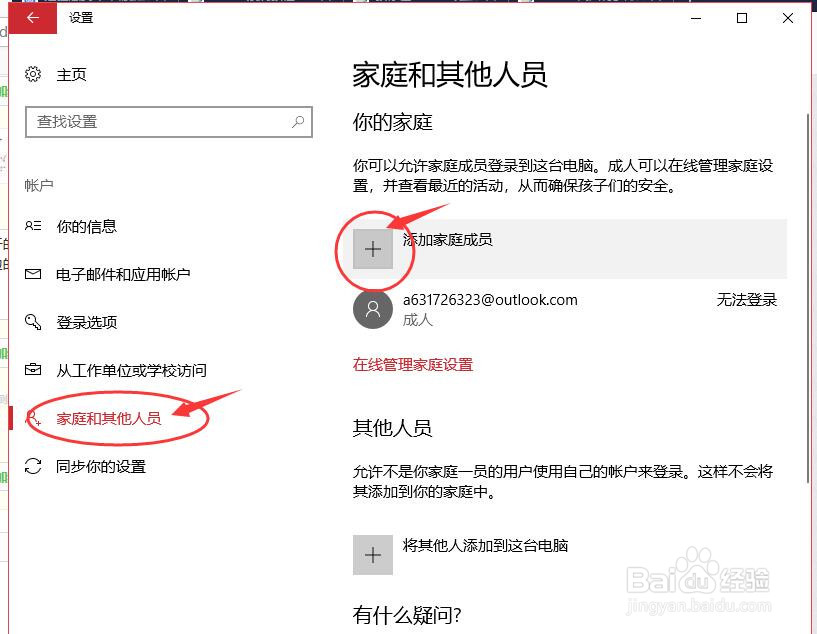 4/7
4/7在弹出的窗口中,点击“添加儿童”的选项,如果有儿童的邮箱话,就在输入框里填写儿童的电子邮箱地址,当然也可以选择“我想要添加的人没有电子邮箱地址”选项,选择这个选项话win系统会自动联网给你创建邮箱账户。
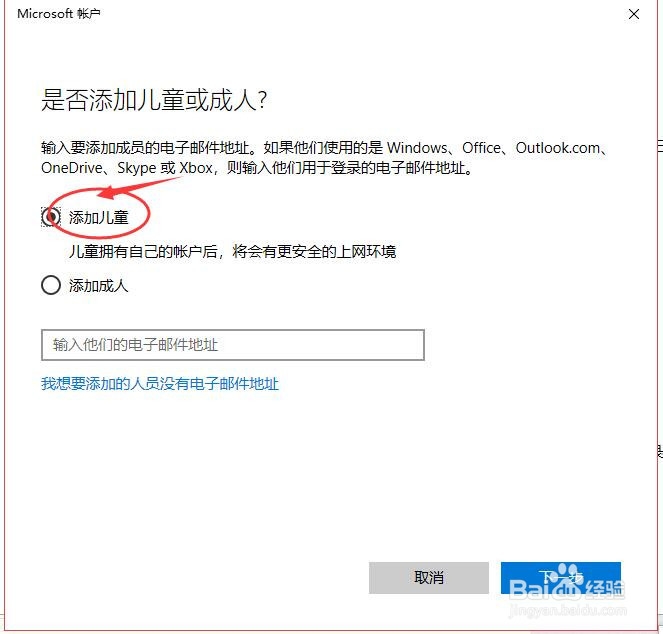 5/7
5/7请按照页面要求填写注册用户资料,输入完毕后点击底部的“下一步”按钮
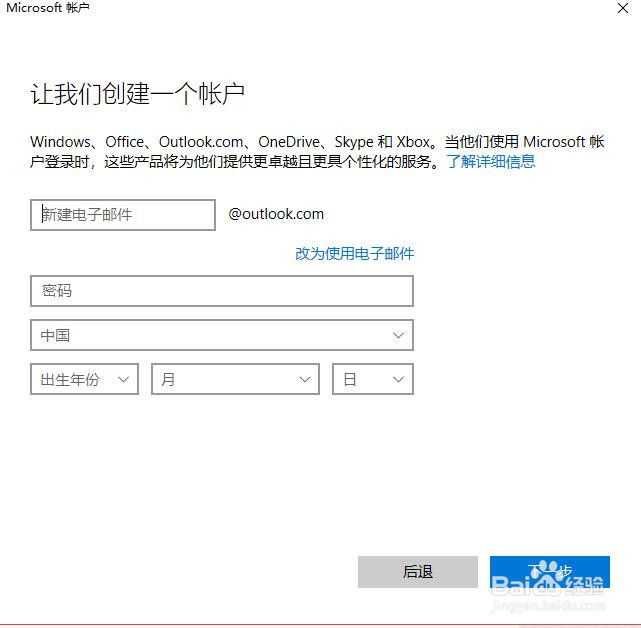 6/7
6/7一步一步按照要求填写,直到注册步骤完成,最后点击“关闭”按钮。
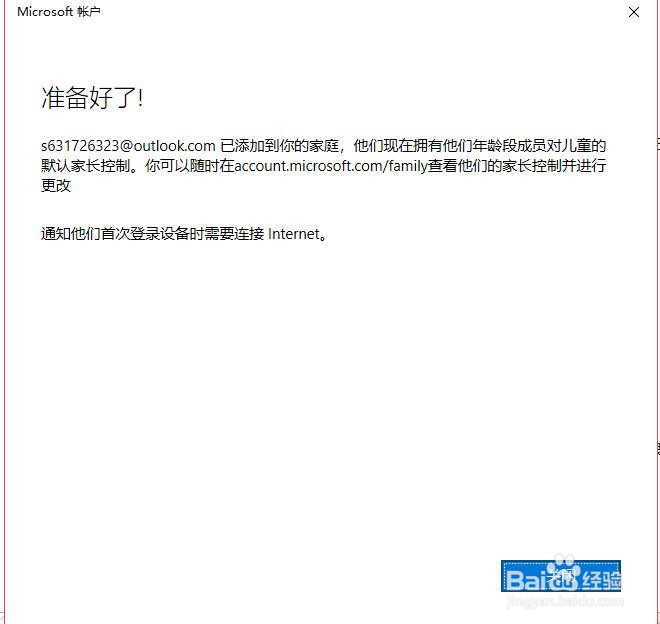 7/7
7/7然后返回当前页面,在家庭账户下我们看到我们新增的儿童账户添加了进去,说明儿童账户模式增加成功。小孩以后上网就可以用这个新增加的儿童账户登录上网。
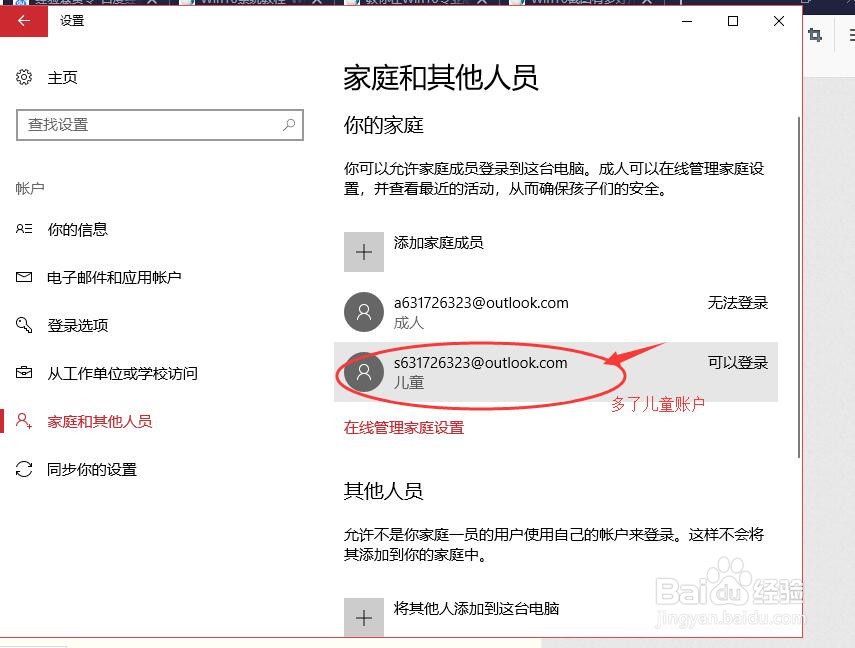 总结:1/5
总结:1/5点击【开始】,在菜单里找到【设置】选项并点击这个选项
2/5在设置页面中,点击【账户】图标
3/5在打开的页面中,点击【添加家庭成员】选项
4/5在当前窗口中点击【增加儿童】,并输入邮箱账户地址。如果没有邮箱地址,将注册一个邮箱账户。
5/5在家庭和其它人员页面,可以看到新增的儿童账户,说明新增成功。
注意事项新增儿童账户模式后,就让家里小孩使用这个儿童账户上网,家长要及时监控网络
家长要时刻监控网络安全,有条件话尽量装个净网软件。
WIN10儿童账户WINDOWS儿童上网版权声明:
1、本文系转载,版权归原作者所有,旨在传递信息,不代表看本站的观点和立场。
2、本站仅提供信息发布平台,不承担相关法律责任。
3、若侵犯您的版权或隐私,请联系本站管理员删除。
4、文章链接:http://www.1haoku.cn/art_786631.html
 订阅
订阅